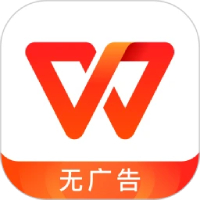
办公软件 占存:248MB 时间:2020-06-05
软件介绍: WPS是一款由金山推出的非常好用的办公软件。WPS软件小巧安装快,占用内存极小,启动速度快,它包...
最近很多网友在操作wps文档过程里表示还不会添加虚线边框,为此,今日小编在这里就专门为大伙分享了wps添加虚线边框的操作步骤,有需要的朋友不要错过哦。
1、在wps中打开要设置虚线边框的文档。
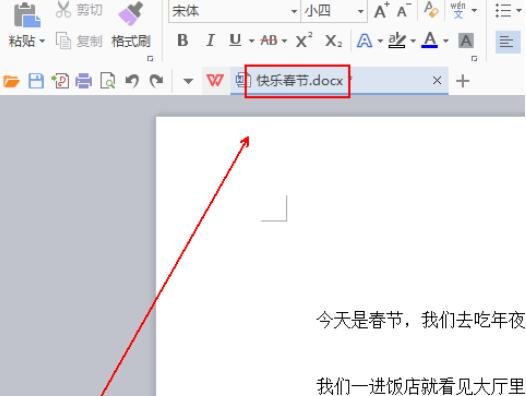
2、选中要设置虚线边框的文字内容。
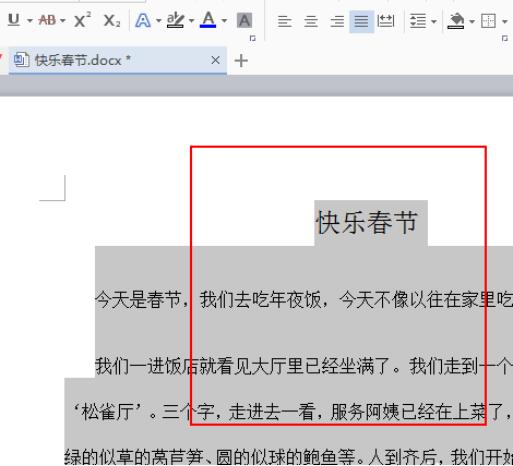
3、在wps文字左上角,点击“wps文字”旁边的倒三角。
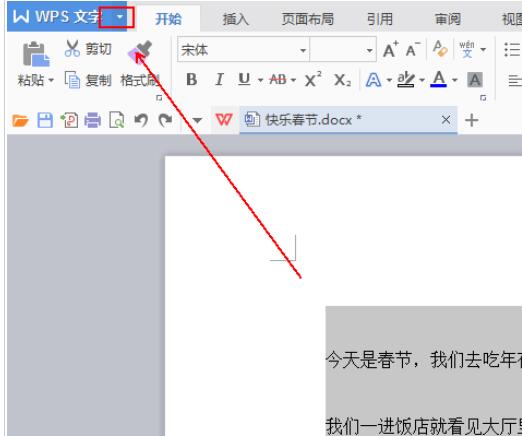
4、在弹出的菜单列表中,依次单击“格式”-“边框和底纹”选项。
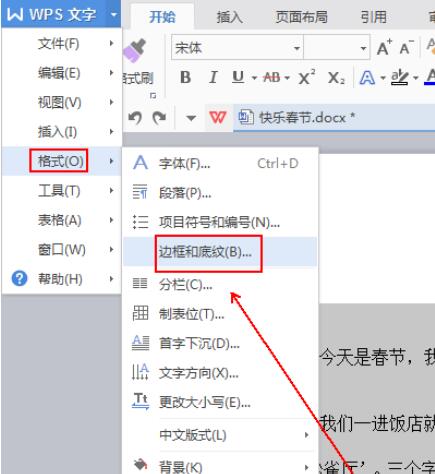
5、在“边框和底纹”窗口中,单击“边框”选项卡下的“方框”选项。

6、将线型设为虚线,将宽度设为3磅。
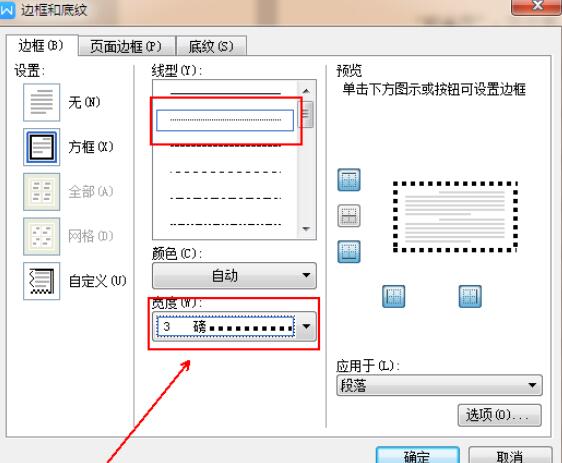
7、点击下方的“确定”按钮。
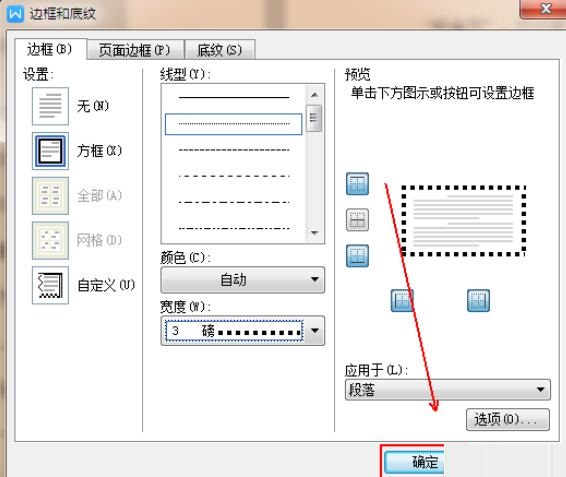
8、最后的结果,如图所示。
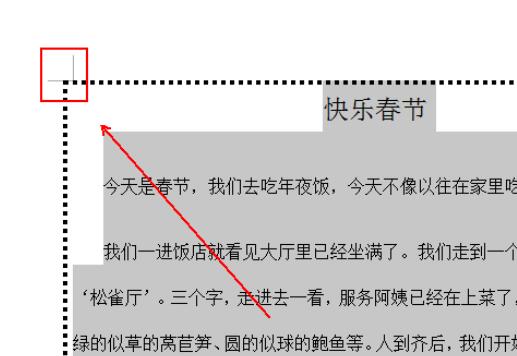
各位小伙伴们,看完上面的精彩内容,都清楚wps添加虚线边框的操作步骤了吧!